जबकि एप्पल का आईपैड अक्सर ऐसा लगता है कि यह शहर का एकमात्र गेम है जहां टैबलेट का सवाल है, सोएं नहीं सैमसंग की गैलेक्सी टैब सीरीज़. विभिन्न मूल्य बिंदुओं पर टैबलेट की रेंज के साथ, सैमसंग के टैबलेट शक्तिशाली, चिकने और नेटफ्लिक्स देखने, गेम खेलने या जो कुछ भी करने के लिए आपको हाई-टेक डिवाइस की आवश्यकता होती है, करने के शानदार तरीके हैं। श्रेष्ठ भाग? हमारे पास दर्जनों हैं सैमसंग गैलेक्सी टैबलेट डील चल रहा है, तो आप किफायती मूल्य पर एक फैंसी नया उपकरण प्राप्त कर सकते हैं।
अंतर्वस्तु
- सैमसंग गैलेक्सी टैब टैबलेट पर स्क्रीनशॉट कैसे लें
- सैमसंग गैलेक्सी टैब टैबलेट पर एस पेन से स्क्रीनशॉट कैसे लें
- जेस्चर का उपयोग करके स्क्रीनशॉट कैसे लें
- वॉइस कमांड से स्क्रीनशॉट कैसे लें
- होम बटन के साथ पुराने सैमसंग गैलेक्सी टैब टैबलेट पर स्क्रीनशॉट कैसे लें
- आप अपने स्क्रीनशॉट कहां पा सकते हैं?
अनुशंसित वीडियो
आसान
5 मिनट
कोई भी सैमसंग गैलेक्सी टैब मॉडल
एस पेन (वैकल्पिक)
इन सभी शानदार सुविधाओं के साथ, आप अंततः अपनी स्क्रीन पर मौजूद चीज़ों को किसी और के साथ साझा करना चाहेंगे। चाहे वह कोई विशेष गेमिंग क्षण हो, कोई मज़ेदार मीम हो, या कोई चिंताजनक त्रुटि संदेश हो, आप जानना चाहेंगे कि स्क्रीनशॉट कैसे लिया जाए। आपके लिए चीजों को आसान बनाने के लिए, किसी भी सैमसंग गैलेक्सी टैब पर स्क्रीनशॉट लेने के तरीके के बारे में हमारी मार्गदर्शिका यहां दी गई है।
सैमसंग गैलेक्सी टैब टैबलेट पर स्क्रीनशॉट कैसे लें
नवीनतम सैमसंग टैबलेट शानदार डिवाइस हैं। लेकिन यदि आप पुराने टैबलेट से आ रहे हैं, तो आप आश्चर्यचकित हो सकते हैं स्क्रीनशॉट कैसे लें अब जबकि होम बटन हटा दिया गया है। शुक्र है, स्क्रीनशॉट लेना अभी भी आसान है।
ये निर्देश सैमसंग पर लागू होते हैं गैलेक्सी टैब S8 रेंज, गैलेक्सी टैब S7 रेंज (सहित टैब S7 FE), गैलेक्सी टैब S6 रेंज, गैलेक्सी टैब S5e, गैलेक्सी टैब S4 चल रहा है एंड्रॉयड 10, और गैलेक्सी टैब S3।
स्टेप 1: उस स्क्रीन पर नेविगेट करें जिसका आप स्क्रीनशॉट लेना चाहते हैं।
चरण दो: दबाओ शक्ति + नीची मात्रा फ़ुल-स्क्रीन स्क्रीनशॉट लेने के लिए एक ही समय में कुंजियाँ।
संबंधित
- मैंने स्वयं 14.5-इंच टैबलेट आज़माया - और यह बहुत अच्छा नहीं चला
- मुझे ख़ुशी है कि सैमसंग गैलेक्सी नोट ख़त्म हो गया
- गैलेक्सी Z फ्लिप 5 अभी तक अस्तित्व में नहीं है, लेकिन पहले से ही एक सौदा है
सैमसंग गैलेक्सी टैब टैबलेट पर एस पेन से स्क्रीनशॉट कैसे लें
सैमसंग गैलेक्सी टैब टैबलेट पर स्क्रीनशॉट लेने के लिए बटन दबाना ही एकमात्र तरीका नहीं है। यदि आपके टैबलेट में सैमसंग के एस पेन स्टाइलस का समर्थन है, तो आप उसका उपयोग स्क्रीनशॉट लेने के लिए भी कर सकते हैं। यह विशेष रूप से तब उपयोगी होता है जब आप अपने टैबलेट के किसी विशिष्ट हिस्से का स्क्रीनशॉट लेना चाहते हैं क्योंकि आप स्क्रीन के केवल उस हिस्से को हाइलाइट कर सकते हैं जिसका आप स्क्रीनशॉट लेना चाहते हैं और बाकी सब छोड़ सकते हैं।
स्टेप 1: अपने एस पेन का उपयोग करके, खोलें हवाई आदेश शॉर्टकट मेनू. यह छोटा पेन आइकन है, जो आमतौर पर स्क्रीन के दाईं ओर होता है। यदि यह दिखाई नहीं दे रहा है, तो इसे ट्रिगर करने के लिए अपने S पेन से अपनी स्क्रीन पर टैप करें।

चरण दो: जाओ स्मार्ट चयन.

चरण 3: अपने स्क्रीनशॉट क्षेत्र पर चयन बॉक्स को टैप करने और खींचने के लिए अपने एस पेन का उपयोग करें।
चरण 4: थपथपाएं चित्र को सेव करें अपना स्क्रीनशॉट सहेजने के लिए मेनू के दाईं ओर बटन।
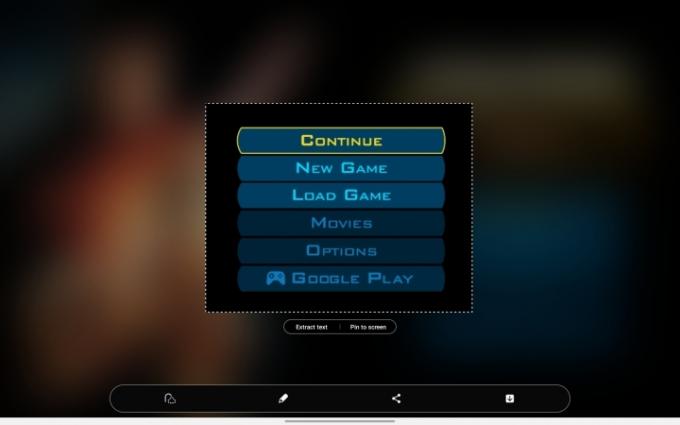
जेस्चर का उपयोग करके स्क्रीनशॉट कैसे लें
यदि ये विधियाँ आपके लिए पर्याप्त नहीं थीं, तो वास्तव में आपके सैमसंग टैबलेट पर स्क्रीनशॉट कैप्चर करने का एक और तरीका है। जेस्चर नियंत्रण के प्रचलित होने से पहले के समय में, सैमसंग के डिवाइस जेस्चर की एक श्रृंखला के साथ आते हैं जिनका उपयोग कुछ कार्यों को करने के लिए किया जा सकता है। इनमें से एक स्क्रीनशॉट लेने के लिए स्क्रीन पर हथेली को स्वाइप करना है।
स्टेप 1: सबसे पहले, सुनिश्चित करें कि आपके पास सुविधा चालू है। जाओ समायोजन > उन्नत विशेषताएँ > गतियों और इशारों. फिर सुनिश्चित करें कैप्चर करने के लिए हथेली को स्वाइप करें चालू है (स्विच नीला है)।

चरण दो: अपने हाथ के किनारे को स्क्रीन के एक किनारे पर रखें और उस पर स्वाइप करें। यदि सही ढंग से किया गया, तो एक स्क्रीनशॉट लिया जाएगा।
दाईं ओर जाने के लिए थोड़ा अभ्यास करना पड़ सकता है, लेकिन एक बार इसमें महारत हासिल हो जाने पर, आप दाएं से बाएं या बाएं से दाएं स्वाइप कर सकते हैं। दुर्भाग्य से, ऊपर और नीचे स्वाइप करना काम नहीं करता है।
वॉइस कमांड से स्क्रीनशॉट कैसे लें
अगर आपके हाथ व्यस्त हैं तो आप वॉयस कमांड से भी स्क्रीनशॉट ले सकते हैं। ऐसे।
स्टेप 1: सुनिश्चित करें कि एक डिजिटल वॉयस असिस्टेंट पसंद हो गूगल असिस्टेंट या बिक्सबी सक्षम किया गया है।
चरण दो: वॉयस असिस्टेंट से स्क्रीनशॉट लेने के लिए कहें। यह इतना सरल हो सकता है, "अरे बिक्सबी, स्क्रीनशॉट ले लो।"

होम बटन के साथ पुराने सैमसंग गैलेक्सी टैब टैबलेट पर स्क्रीनशॉट कैसे लें
टैबलेट आम तौर पर स्मार्टफ़ोन की तुलना में बहुत अधिक समय तक चलते हैं, इसलिए यह पूरी तरह से संभव है कि आपके पास 2017 का सैमसंग गैलेक्सी टैब S2 अभी भी मौजूद हो। अगर ऐसा है, तो उस डिवाइस से स्क्रीनशॉट लेना नए डिवाइस से थोड़ा अलग है।
स्टेप 1: आप जिस भी स्क्रीन का स्क्रीनशॉट लेना चाहते हैं उस पर जाएं।
चरण दो: दबाओ शक्ति + घर स्क्रीनशॉट लेने के लिए एक ही समय में बटन।

आप अपने स्क्रीनशॉट कहां पा सकते हैं?
बेशक, आपको अपने स्क्रीनशॉट वास्तव में लेने के बाद उन्हें ढूंढना होगा। शुक्र है, वे आसानी से मिल जाते हैं। बस अपने गैलरी ऐप पर जाएं, फिर टैप करें एलबम > स्क्रीनशॉट. यहां से, आप अपने स्क्रीनशॉट को अपनी इच्छानुसार संपादित या साझा कर सकते हैं। या, यदि आपको संग्रहण स्थान की आवश्यकता है, तो आप उन्हें हटा भी सकते हैं।
संपादकों की सिफ़ारिशें
- इस छोटे एंड्रॉइड फोन ने मेरे लिए गैलेक्सी एस23 अल्ट्रा को लगभग बर्बाद कर दिया
- ओरा रिंग को भूल जाइए - सैमसंग एक नई स्मार्ट रिंग बना सकता है
- सैमसंग ने अभी हमें 3 बड़े गैलेक्सी अनपैक्ड टीज़र दिए हैं
- मैं अभी भी एक महत्वपूर्ण कारण से सैमसंग गैलेक्सी S23 अल्ट्रा का उपयोग कर रहा हूं
- जल्दी करो! यह सैमसंग गैलेक्सी वॉच कुछ और घंटों के लिए $151 है
अपनी जीवनशैली को उन्नत करेंडिजिटल ट्रेंड्स पाठकों को सभी नवीनतम समाचारों, मजेदार उत्पाद समीक्षाओं, व्यावहारिक संपादकीय और एक तरह की अनूठी झलक के साथ तकनीक की तेज़ गति वाली दुनिया पर नज़र रखने में मदद करता है।




